1、某些情况下,我打开电脑,会显示Couldn't find NTLDR的情况,如下图,我们如何解决这种问题呢?
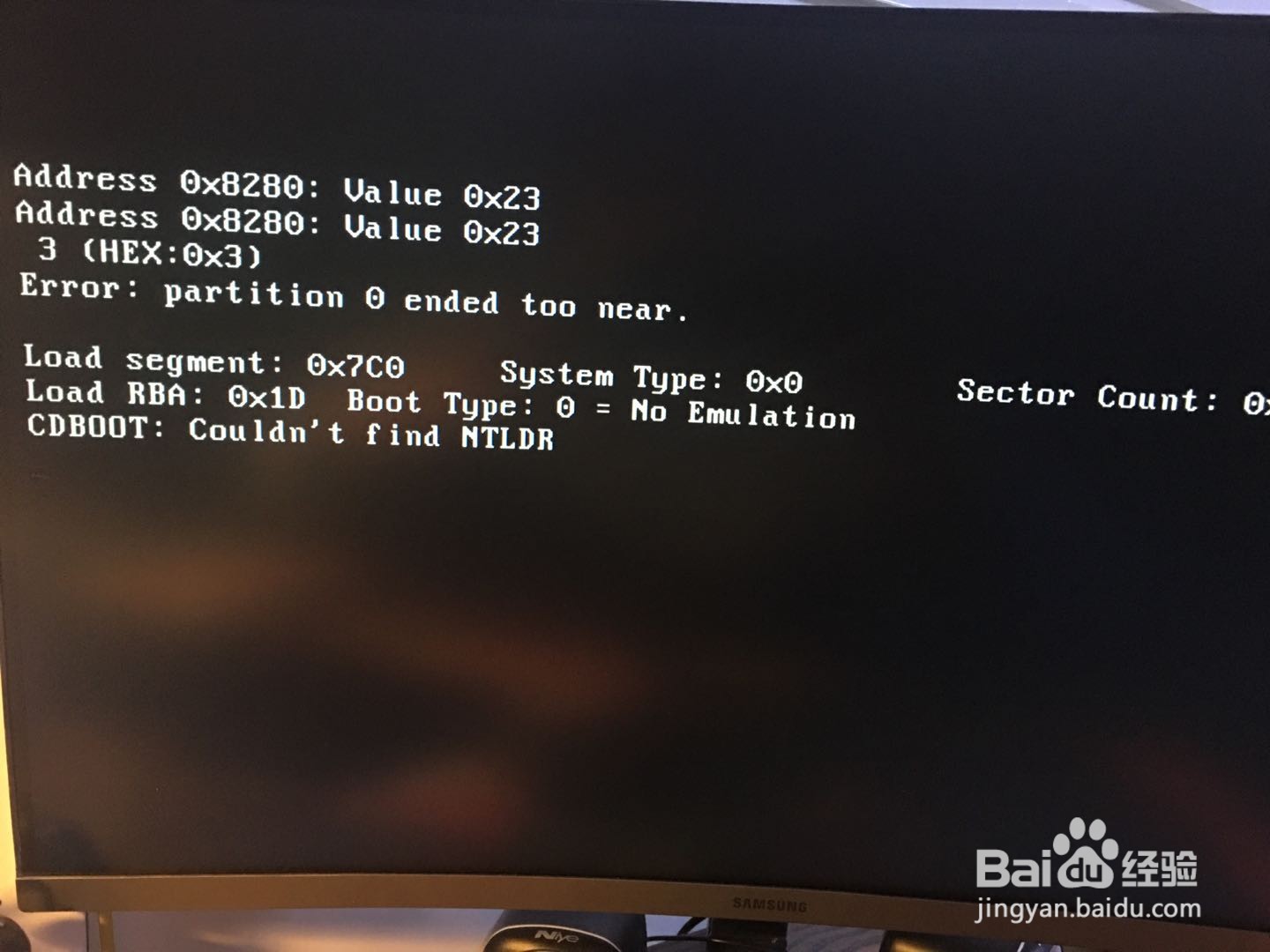
2、首先在其他电脑上制作一个U盘启动的简易系统(win PE),重新启动电脑,进入BIOS,设置成U盘启动。网上有很多方法,自己找。本文以老毛桃为例。

3、重启后,会出现老毛桃装机选择界面,在这里选择第二项‘WIN8 PE标准版’,然后会启动PE简易系统,双击桌面的所有程序文件夹。

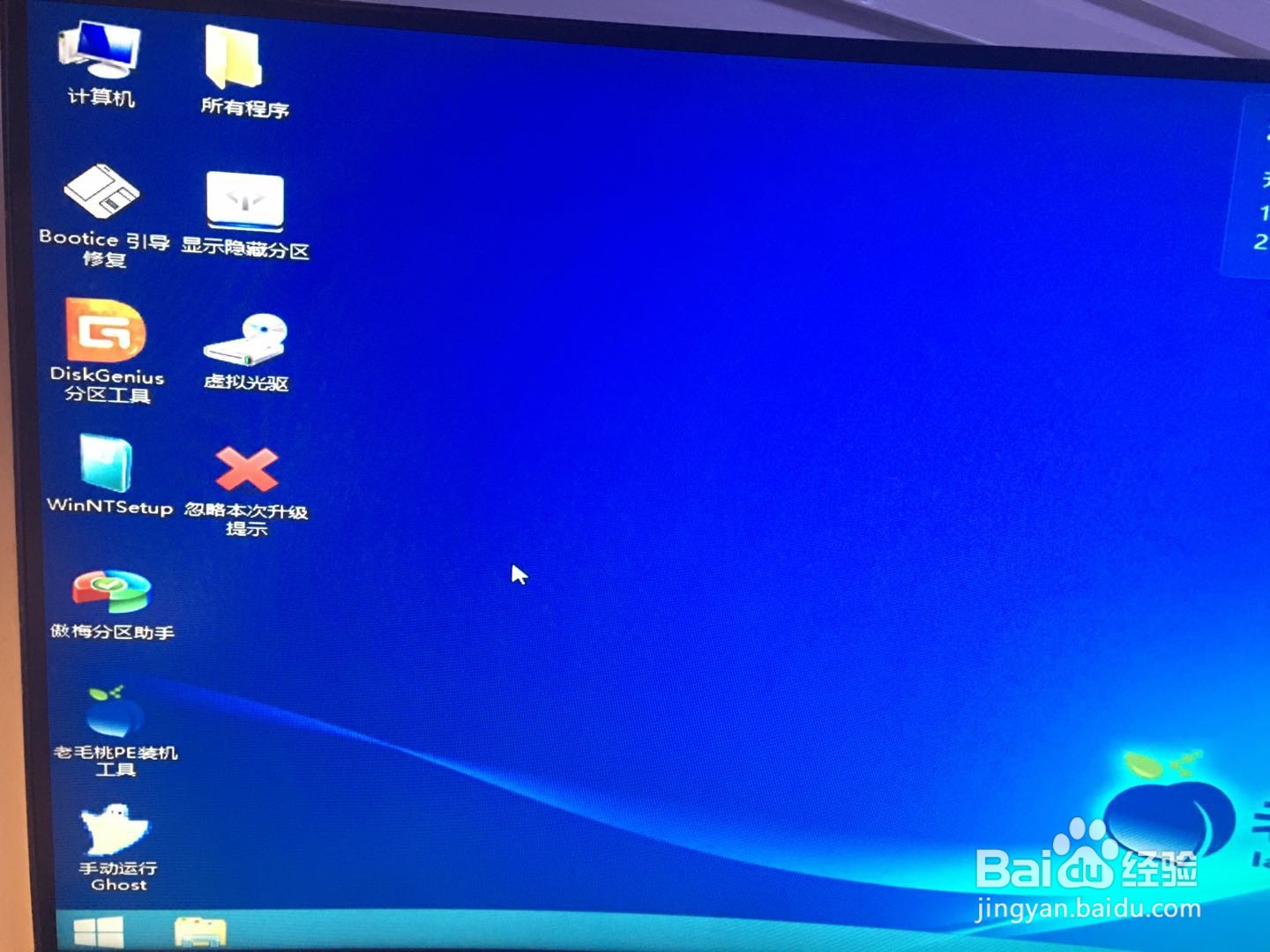
4、进入后,双击打开‘引导修复’文件夹,在文件中双击NTBOOT引导修复工具,在弹出的界面里选择第一项‘自选引导分区盘’
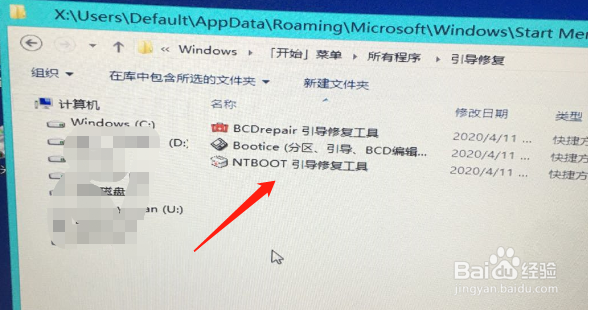
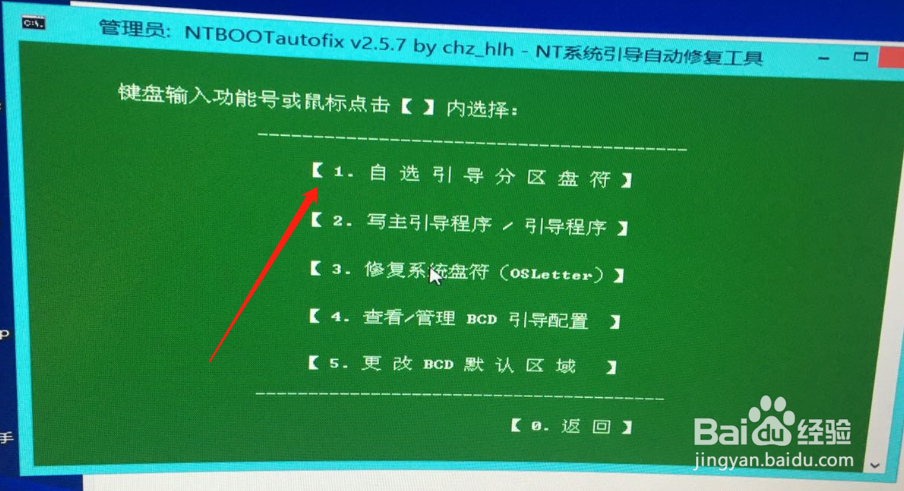

5、从出现的盘符中选择需要修复的盘腿发滏呸符,会进入下一个界面,然后点击自动修复,软件会自动在C盘安装相应的文件,软件会显示写入成功,关闭退出,重新启动电脑。
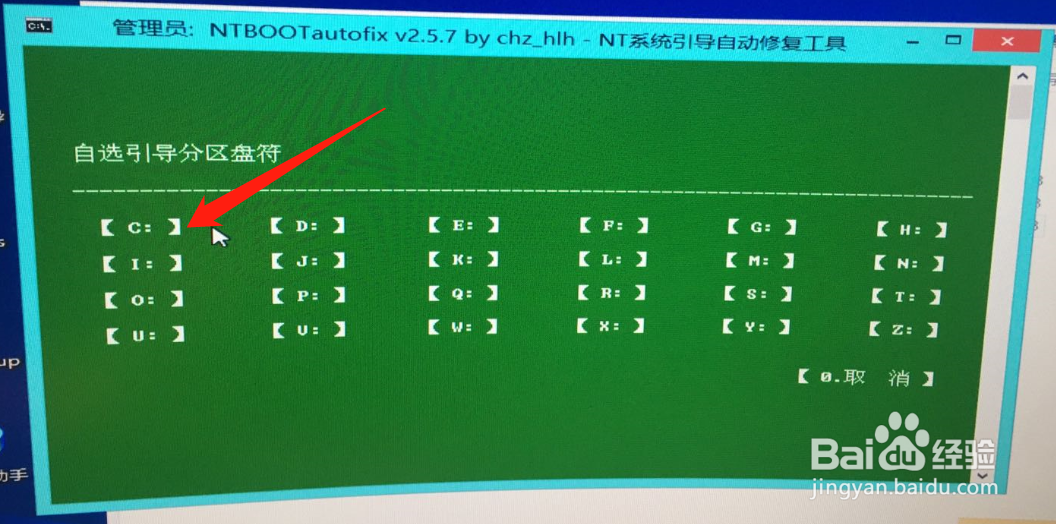
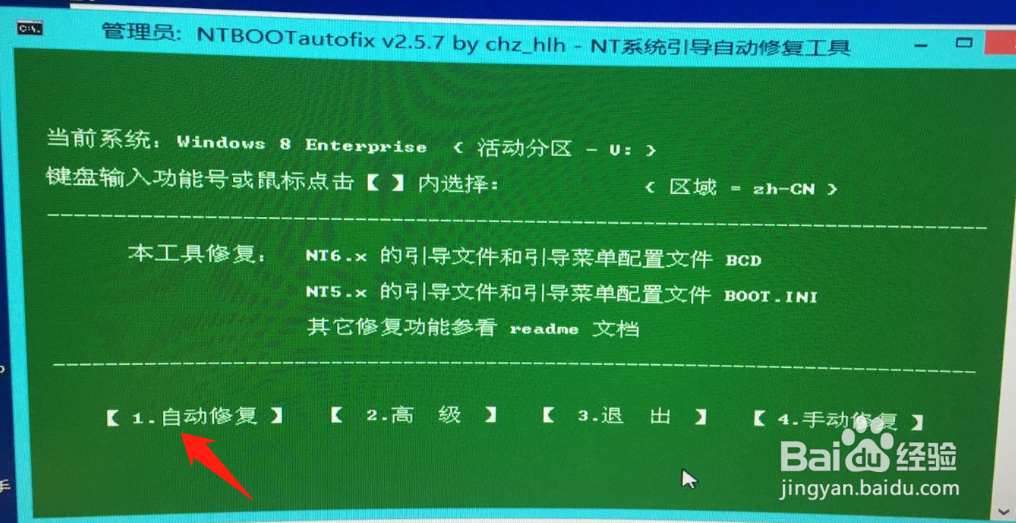
6、如果还是不能进入系统,可以重复步骤后点击高级,选择安装的文件。

